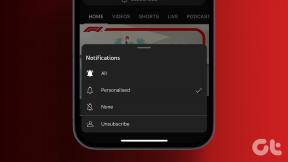Nainstalujte Flash do přenosných prohlížečů bez práv správce
Různé / / February 17, 2022
Jediný prohlížeč, který sdílený počítač mé vysoké školy poskytuje v prostředí Windows, je internet Explorer. Neptejte se mě proč, ale dokážete si představit úroveň obtížnosti, které musím čelit, když na tom pracuji. Být a hostující uživatel nelze nainstalovat samostatný prohlížeč na žádný z těchto počítačů, ale díky přenosná apartmá, mohl bych používat přenosné verze Firefoxu nebo Chrome bez administrativního přístupu.

Jedna věc, která na těchto přenosných prohlížečích chyběla, byl plugin Flash player a kvůli nedostatku administrátorská práva instalační program selhal uprostřed procesu. Zkoušel jsem nainstalovat plugin na počítač, kde jsem měl administrátorská práva a později používat to samé přenosná verze na veřejném počítači, ale nefungovalo to tak, jak jsem očekával. Takže tady je alternativní metoda, kterou jsem našel a která většinou funguje.
Poznámka: Flash soubory, které pro tento trik použijeme, nebudou staženy z oficiálního zdroje, a proto nenesu žádnou odpovědnost za jakékoli problémy se zabezpečením nebo ochranou soukromí související se souborem. Jen vám ukazuji, jak se věci dělají. Zcela záleží na vás, zda se rozhodnete pro trik.
Získání zásuvného modulu Flash bez práv správce
Chcete-li začít, stáhněte si Flash Soubory přehrávače 11.5 pro přenosné prohlížeče a extrahujte soubory v počítači. Než budete moci extrahovat obsah, možná budete muset změnit příponu souboru na ZIP.
Pokud nevidíte příponu souboru, mohou uživatelé systému Windows 8 otevřít soubor Zobrazit pás karet a zaškrtněte volbu Přípona názvu souboru. Uživatelé Windows 7 budou muset kliknout na Zobrazit—>Možnost složky a zrušte zaškrtnutí možnosti skrýt příponu souboru pro známé typy souborů a uložte nastavení. Poté můžete soubor přejmenovat na soubor s příponou .zip a extrahovat jej do složky v počítači.
Archiv obsahuje dva soubory DLL pro oba 32bitová a 64bitová architektura Windows. Pokud si nejste jisti architekturou Windows, kterou používáte, můžete se podívat na náš článek o návratu Správce úloh systému Windows 7 v systému Windows 8 kde jsme to ukázali v kroku 2.
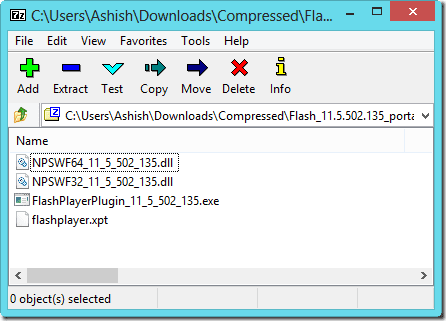
Po extrahování souborů je čas je zkopírovat do konkrétních složek v prohlížeči. Nemusíte kopírovat všechny soubory obsažené v archivu. Stačí zkopírovat soubor DLL, který je relevantní pro architekturu vašeho počítače a Flashplayer.xpt do těchto cílů. Spustitelný soubor je běžný flash instalační program, který pro instalaci potřebuje administrátorská práva.
- Firefox Portable: Data\pluginy
- Opera Portable: Program\pluginy
- Chrome Portable: Chrome\pluginy
Poznámka: Před zkopírováním těchto souborů se ujistěte, že jste zavřeli všechny instance prohlížeče, které jsou v počítači spuštěny.
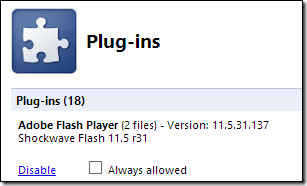
Po zkopírování souborů spusťte prohlížeč a otevřete domovskou stránku YouTube, abyste zjistili, zda lze videa přehrát. Můžete vidět, že prohlížeč bude nadále zobrazovat banner pro instalaci Flash, ale jakmile kliknete na ovládací prvek videa, mělo by se začít přehrávat.
Závěr
Pokud si všimnete, že váš prohlížeč po zkopírování souborů pluginu zamrzá, může být problém se souborem DLL. Ujistěte se, že jste zkopírovali správný soubor architektury a zkuste to znovu. Hodně štěstí!
Poslední aktualizace 3. února 2022
Výše uvedený článek může obsahovat přidružené odkazy, které pomáhají podporovat Guiding Tech. Nemá to však vliv na naši redakční integritu. Obsah zůstává nezaujatý a autentický.